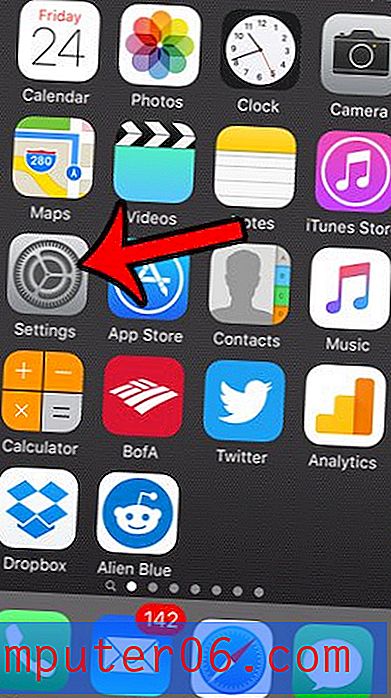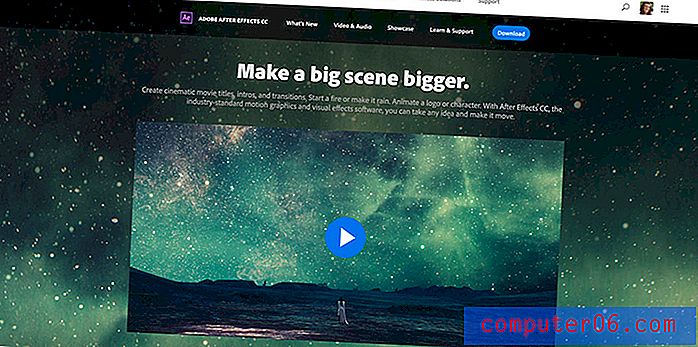Excel 2010'da Çalışma Sayfasını Yatay ve Dikey Olarak Ortalama
Güncelleme: 23 Aralık 2018
Varsayılan olarak, Microsoft Excel 2010 e-tablonuzu e-tabloda nasıl düzenlendiğine bağlı olarak yazdırır. Çoğu kişi e-tablolarını A1 hücresinden oluşturmaya başladığından, çoğu Excel 2010 belgesinin sayfanın sol üst köşesinden yazdırıldığı anlamına gelir. Bununla birlikte, belgeniz için birkaç sayfa ayarını değiştirerek bunu değiştirebilirsiniz. Örneğin, belge yazdırıldığında bir çalışma sayfasını Excel 2010'da yatay ve dikey olarak ortalamak istiyorsanız, sayfanızı istediğiniz yazdırma düzeninin gerçekleşeceği şekilde yapılandırmanız mümkündür.
Hızlı Özet - Excel 2010'da Çalışma Sayfasını Ortalama
- Sayfa Düzeni sekmesini tıklayın.
- Kenar Boşlukları düğmesini seçin.
- Özel Kenar Boşlukları seçeneğini belirtin .
- Soldaki kutuyu veya Yatay ve / veya Dikey'i tıklayın .
Ek bilgi ve resimler için aşağıdaki bölüme geçin.
Sayfanın Ortasına Excel 2010 Elektronik Tablosunu Yazdır
Bu efekti kendi başınıza elde etmeye çalıştıysanız, büyük olasılıkla Excel 2010'daki Yazdır menüsündeki seçeneklerin çoğunu araştırmışsınızdır. Ancak, gerekli yazdırma ayarlarınızın çoğunu bu menüden, örneğin iki sayfalık bir elektronik tablo yazdırma gibi bir sayfada, bu özel seçenek farklı bir menüde bulunur.
Adım 1: Excel 2010'da Excel elektronik tablosunu açarak başlayın.
2. Adım: Pencerenin üst kısmındaki Sayfa Düzeni sekmesini tıklayın.

3. Adım: Pencerenin üst kısmındaki şeridin Sayfa Yapısı bölümünde Kenar Boşlukları açılır menüsünü tıklayın, ardından açılır menünün altındaki Özel Kenar Boşlukları'nı tıklayın.
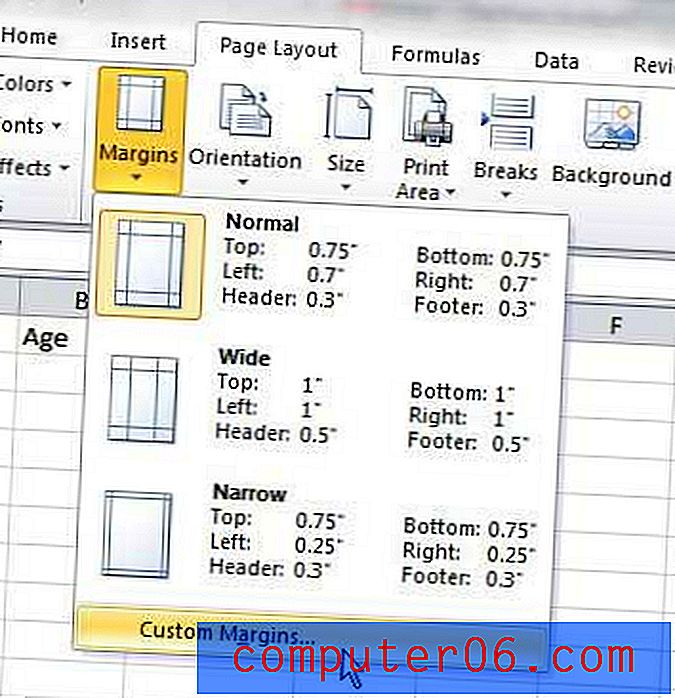
Adım 4: Pencerenin sol alt köşesindeki Sayfada orta altında, Yatay ve Dikey'in solundaki kutuları işaretleyin.
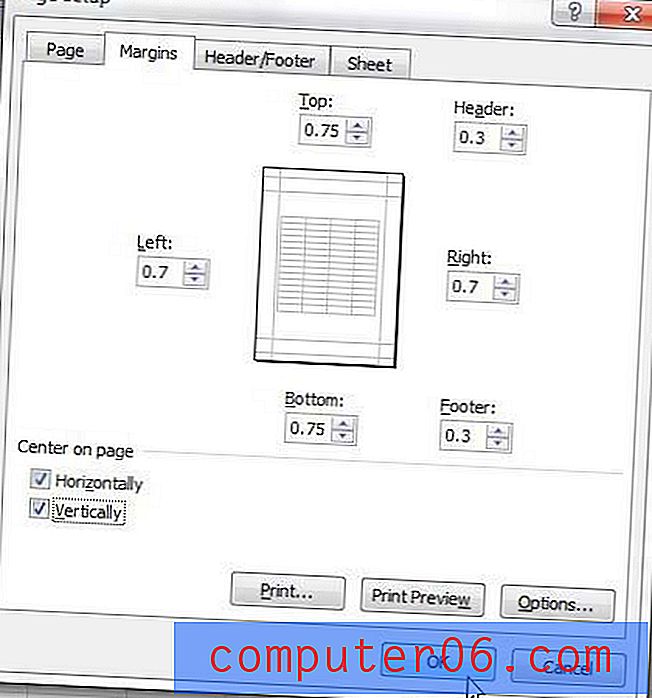
5. Adım: Tamam düğmesini tıklayın.
Ardından, pencerenin sol üst köşesindeki Dosya sekmesini ve ardından Yazdır seçeneğini tıklayarak yazdırılan Excel e-tablonuzun nasıl görüneceğini görebilirsiniz. Örneğin, oluşturduğum küçük bir örnek veri kümesi ortalandığında şöyle görünür -
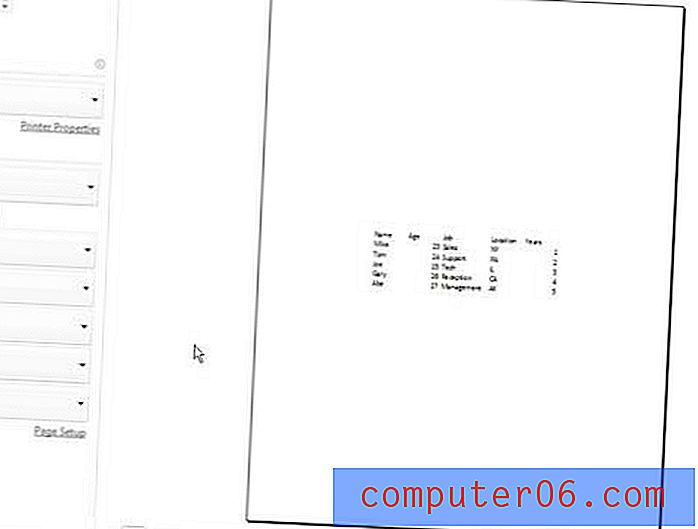
Yazdır menüsüne, istediğiniz zaman klavyenizdeki Ctrl + P tuşlarına basarak da erişebilirsiniz. Ayrıca, ortalanmış bilgilerinizin düzenini değiştirmeniz gerekiyorsa, kenar boşluklarınızda küçük ayarlamalar yapabilirsiniz.
Excel'de bir Çalışma Sayfasını Ortalamak için Alternatif Yöntem
Yukarıdaki adımlar, yazdırılan e-tablonuzu Kenar Boşlukları menüsünden yatay ve dikey olarak ortalamanızı sağlar, ancak bu menüye başka bir şekilde de erişebilirsiniz.
1. Adım: Sayfa Düzeni sekmesini tıklayın.
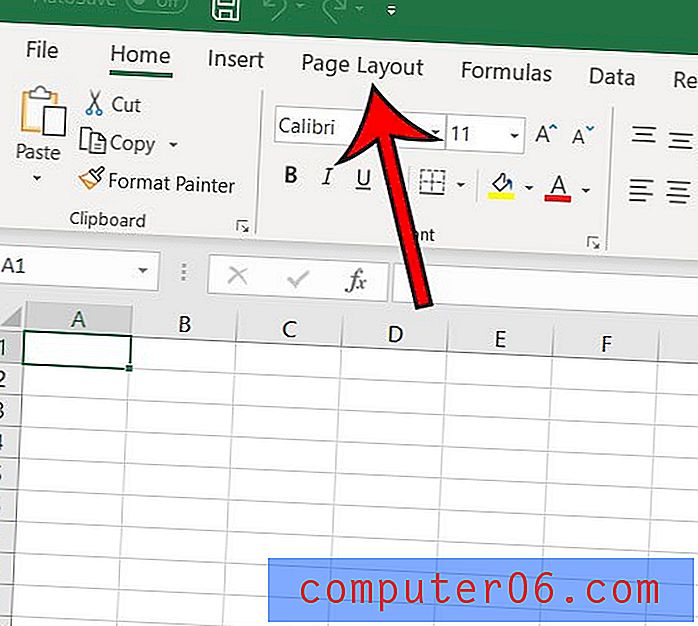
2. Adım: Şeridin Sayfa Yapısı bölümünün sağ alt köşesindeki küçük Sayfa Yapısı düğmesini tıklayın.
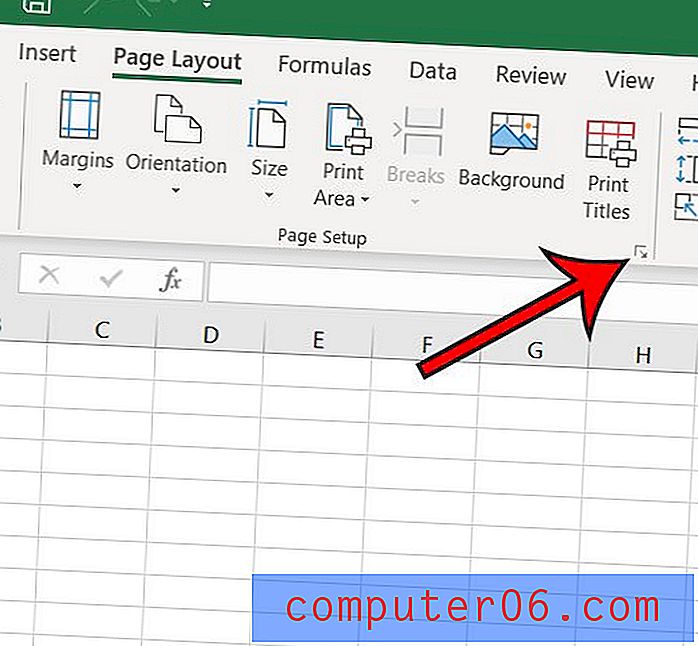
3. Adım: Pencerenin üst kısmındaki Kenar Boşlukları sekmesini seçin.
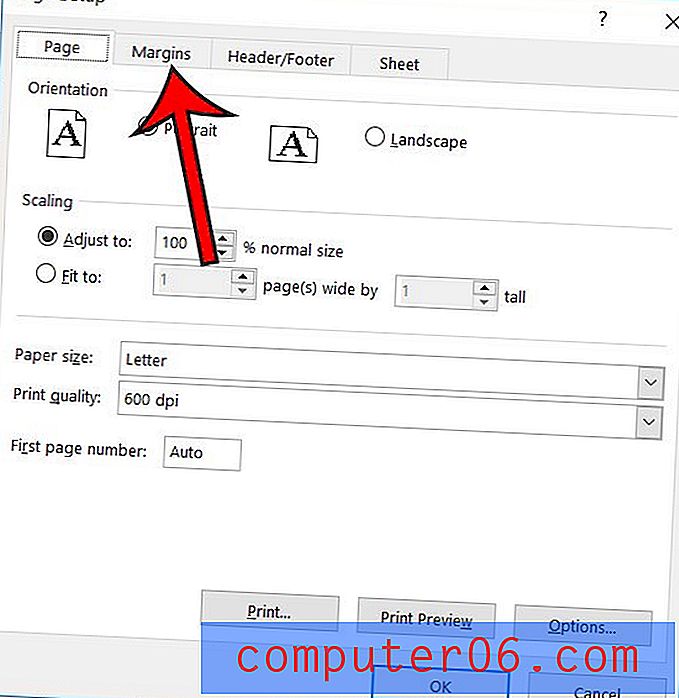
Adım 4: Merkezleme ihtiyaçlarınıza göre Yatay veya Dikey olarak soldaki kutuyu işaretleyin.
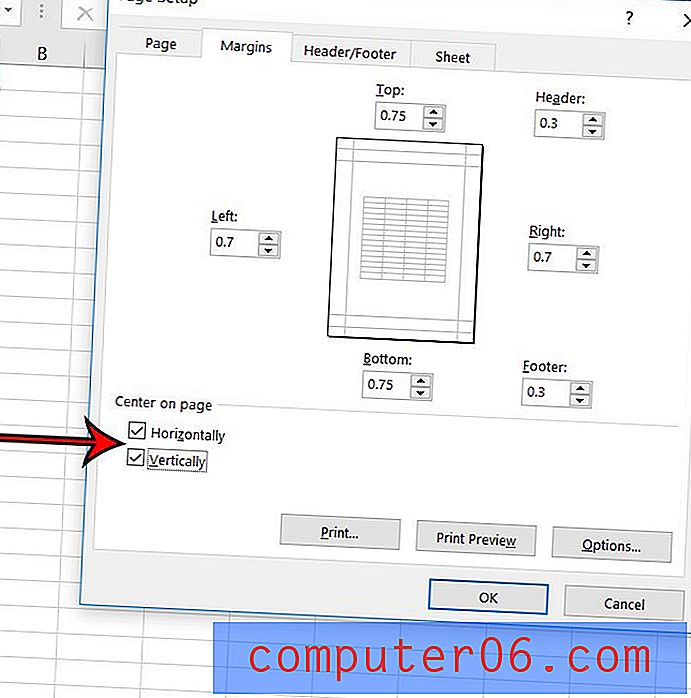
Yukarıda açıklanan yöntemler, e-tablonuzun yazdırma biçimini iyileştirmenin birçok yolundan yalnızca biridir. Bu kılavuz, Excel'de yazdırmayı biraz daha kolaylaştırabilecek bazı seçeneklerde size yol gösterir.